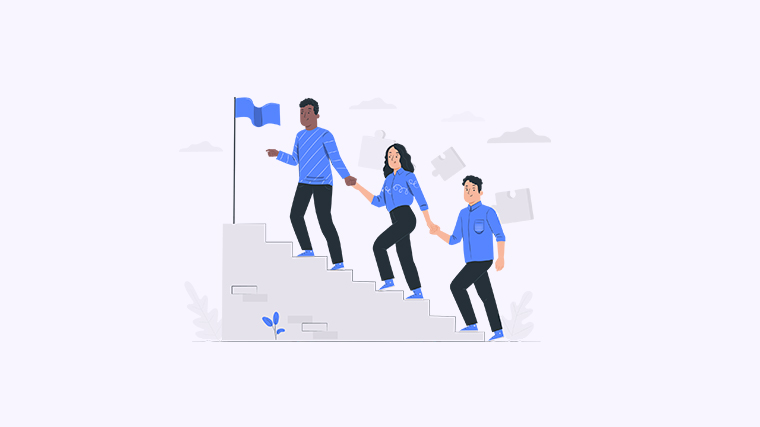
你是否有过需要将CAD图导入到Word文档中的需求?不要担心,本篇教程将分享三种方法,帮助你快速轻松地将CAD图导入Word文档中。
方法一:使用复制粘贴功能
这是最简单的方法,适用于简单的CAD图形。请按照以下步骤操作:
- 在CAD软件中选择要导入的图形。
- 使用复制功能(Ctrl+C)将图形复制到剪贴板。
- 在Word文档中定位你希望插入图形的位置。
- 使用粘贴功能(Ctrl+V)将图形粘贴到Word文档中。
方法二:使用插入对象功能
这种方法可用于复杂的CAD图形。请按照以下步骤操作:
- 在CAD软件中选择要导入的图形,保存为图像格式(如JPEG或PNG)。
- 在Word文档中定位你希望插入图形的位置。
- 在Word菜单中选择“插入”选项卡,在“文本”组中找到“对象”按钮。
- 点击“对象”按钮,在弹出的对话框中选择“创建从文件创建的新对象”。
- 点击“浏览”按钮,选择CAD图形所保存的图像文件。
- 点击“插入”按钮,将CAD图形插入到Word文档中。
方法三:使用插入图片功能
这种方法适用于将CAD图形转换为图片格式后导入。
- 在CAD软件中选择要导入的图形,保存为图片格式(如JPEG或PNG)。
- 在Word文档中定位你希望插入图形的位置。
- 在Word菜单中选择“插入”选项卡,在“插入”组中找到“图片”按钮。
- 点击“图片”按钮,在弹出的对话框中选择CAD图形所保存的图片文件。
- 点击“插入”按钮,将CAD图形插入到Word文档中。
通过以上三种方法,你可以轻松将CAD图导入到Word文档中。根据你的需求和CAD图的复杂度,选择最适合你的方法进行操作。试试这些方法吧,享受将CAD图轻松导入Word的乐趣吧!
如果你觉得这篇教程对你有帮助的话,欢迎分享给其他需要的人。让我们一起掌握如何将CAD图导入Word的技巧吧!
